極速PDF編輯器pc版是一款功能強(qiáng)大的文檔辦公軟件,這款軟件操作起來非常的輕松,沒有復(fù)雜的操作,能夠幫助用戶輕松處理PDF文件并快速地完成PDF文件的編輯工作,能夠極大的滿足用戶編輯工作的多樣性需求,感興趣的小伙伴就快來下載體驗(yàn)一下吧。
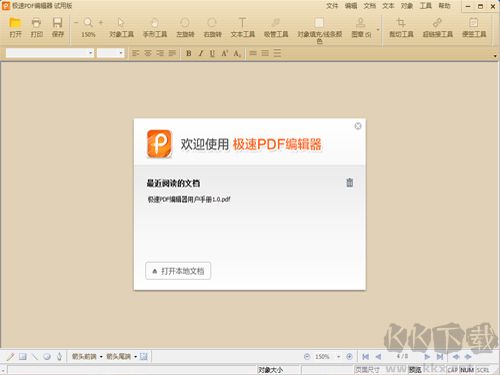
極速PDF編輯器常見問題
極速PDF編輯器如何合并/拆分PDF?
合并:選擇“手形工具”– 鼠標(biāo)右擊 –“合并”- “添加文件/文件夾合并”:
提取(拆分):選擇“手形工具”- 鼠標(biāo)右擊 –“文檔操作”- 選擇“提分)”:
另:點(diǎn)擊右上角“文檔”- “頁面”- 選擇“提取(拆分)”- 設(shè)置提取(拆分)頁面,保存為單獨(dú)的 PDF:
極速PDF編輯器如何對(duì)文檔加密?
點(diǎn)擊右上角“文檔” – 選擇“安全性”即可為文檔設(shè)置密碼:
打開文檔 :用戶必須輸入正確密碼才能打開文檔;
更改安全性 : 設(shè)置對(duì) PDF 文檔進(jìn)行的打印、 修改等操作權(quán)限。
另:選擇“手形工具”- 鼠標(biāo)右擊 –“文檔操作”-“安全性”:
極速PDF編輯器如何對(duì)齊?
添加文本后可根據(jù)頁面顯示內(nèi)容,選擇對(duì)齊格式。
選擇“文本工具”- 鼠標(biāo)右擊 –“對(duì)齊”- 選擇對(duì)齊格式:
另:點(diǎn)擊右上角“文本”-“對(duì)齊”- 選擇對(duì)齊格式:
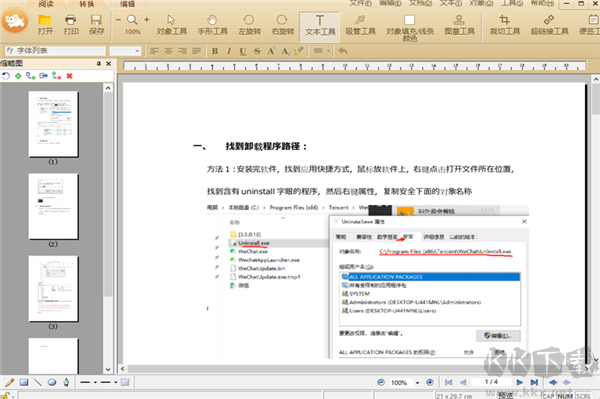
極速PDF編輯器軟件特色
1、段落編輯
支持一鍵段落編輯,告別繁瑣費(fèi)時(shí)的行間編輯,省時(shí)省力
2、標(biāo)注高亮
無論您進(jìn)行PDF文檔閱讀或編輯,都可以進(jìn)行標(biāo)注、高亮
3、文檔加密
編輯完成的文檔,可以進(jìn)行一鍵加密,保護(hù)您的文檔
4、常見功能
擁有刪除文檔,添加圖像、鏈接,文字大小顏色更改等功能
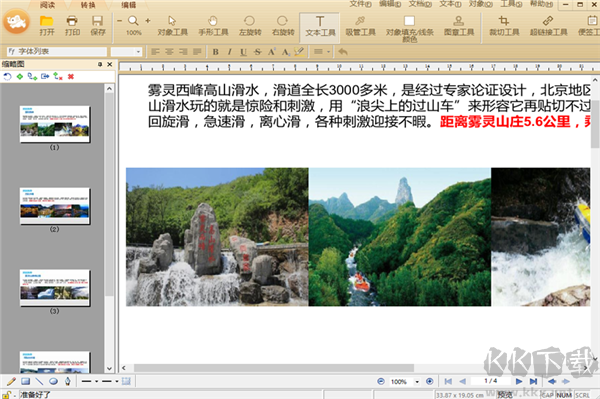
極速PDF編輯器軟件功能
1、個(gè)性閱讀:
閱讀器提供了單頁模式和書本模式兩種閱讀模式,同時(shí)又有全屏、幻燈片等功能助您隨心切換。多種閱讀模式,讓您隨心所欲暢游書海。
2、目錄提取:
閱讀器為您自動(dòng)提取文檔目錄,并顯示出來,可以方便您通過查看文檔目錄,快速定位自己需要的內(nèi)容,讓您閱讀更省事。
3、精準(zhǔn)搜索:
經(jīng)過速度優(yōu)化的文本搜索技術(shù),讓您快速精準(zhǔn)的搜索PDF文件的內(nèi)容,讓您閱讀更輕松。
4、自動(dòng)閱讀:
通過雙擊頁面,產(chǎn)生十字箭頭之后,通過調(diào)整十字箭頭的位置可以使頁面上下自動(dòng)滾動(dòng)閱讀。
5、注釋功能:
支持寫字、高亮、下劃線、箭頭、畫線、矩形、橢圓、刪除線、波浪線。快捷鍵大全1)Ctrl + O打開文件
極速PDF編輯器使用說明
1、極速PDF編輯器插入/刪除頁面的方法。
選擇“手形工具”- 鼠標(biāo)右擊 –“文檔操作”-“插入新頁面/刪除”,如下圖:
右上角“文檔”- “頁面”- 選擇“插入/刪除”頁面,如下圖:
2、合并/拆分PDF的方法。
合并:選擇“手形工具”– 鼠標(biāo)右擊 –“合并”- “添加文件/文件夾合并”,如下圖:
提取(拆分):選擇“手形工具”- 鼠標(biāo)右擊 –“文檔操作”- 選擇“提分)”,如下圖:
另:點(diǎn)擊右上角“文檔”- “頁面”- 選擇“提取(拆分)”- 設(shè)置提取(拆分)頁面,保存為單獨(dú)的 PDF,如下圖:
3、 取消右鍵顯示
1) 打開界面 2)進(jìn)入“設(shè)置” 3)點(diǎn)擊勾選“取消桌面右鍵提醒文字”
4、取消桌面快捷
取消極速PDF轉(zhuǎn)Word桌面圖標(biāo): 直接刪除即可(ps:快捷方式直接刪除不會(huì)影響閱讀器任何功能)
5、問題反饋入口
1)打開界面 2)進(jìn)入“設(shè)置” 3)點(diǎn)擊“問題反饋”
6、PDF轉(zhuǎn)換入口
1) 雙擊極速PDF轉(zhuǎn)Word桌面快捷
2) 點(diǎn)擊軟件界面左側(cè)欄“PDF轉(zhuǎn)換”按鈕
3) 鼠標(biāo)右鍵---點(diǎn)擊“極速PDF轉(zhuǎn)Word”
4) 直接訪問網(wǎng)址:www.jisupdftoword.com
7、默認(rèn)閱讀設(shè)置
打開界面 進(jìn)入“設(shè)置” 點(diǎn)擊勾選 “把極速PDF閱讀器設(shè)置為默認(rèn)”
8、書簽?zāi)夸浳恢?/p>
1) 打開電腦“我的文檔”
2)雙擊“jisupdf”文件夾
3)找到“bookmark”文件(bookmark為書簽添加文檔,想將添加了書簽的PDF文檔拷貝給朋友或其他電腦上,將其一起拷貝放置其對(duì)應(yīng)目錄下即可。)
極速PDF編輯器常用快捷鍵
1)Ctrl + O打開文件
2)Ctrl + S另存為
3)Ctrl + P打印
4)Ctrl + F查找
5)Ctrl + W關(guān)閉文件
6)Ctrl + Q退出
7)Ctrl + C復(fù)制選中文本及圖片
8)Ctrl + L幻燈片模式
9)Ctrl + 8書本閱讀模式
10)Ctrl + X連續(xù)閱讀模式
11)Ctrl + W關(guān)閉當(dāng)前標(biāo)簽
12)+ / -放大 / 縮小
13)F11全屏模式
14)F12顯示 / 隱藏書簽
15)ESC退出全屏或幻燈片模式
16)Up / Down向上 / 下滾動(dòng)一行
17)Home/End第一頁 / 最后一頁
18)Page Down / Page Up下一頁 / 上一頁
19)Shift + 空格 / 空格向上 / 向下滾動(dòng)一屏

 極速PDF編輯器官網(wǎng)版 v3.0.5.8 126.80MB
極速PDF編輯器官網(wǎng)版 v3.0.5.8 126.80MB